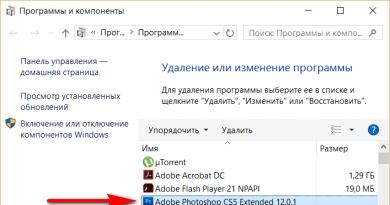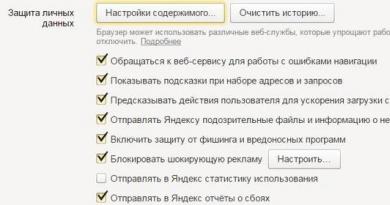برنامج لقراءة ملفات rar. أرشيفات ZIP وRAR الوظيفية لنظام Android. اختيار أداة فك الملفات الجيدة. العمل مع البرنامج
إن تفريغ وتعبئة أرشيفات ZIP/RAR هي عمليات ملفات لا يمكن لمستخدمي نظام التشغيل Android تجنبها. حتى على الهاتف، هناك حاجة إلى أرشفة مجلد أو استخراج محتويات ملف تم تنزيله. هناك عدد كبير جدًا من أدوات الأرشيف على Google Play. ومع ذلك، فإن جزءًا صغيرًا يرضي الوظائف وقائمة التنسيقات المدعومة - التفريغ والتعبئة.
إذا سئمت من استخدام برنامج عشوائي لفك ضغط الملفات على بطاقة SD، انتبه إلى الأدوات المساعدة المقدمة. لقد اخترنا أفضل أدوات الأرشيف لنظام Android من حيث السرعة والوظيفة. إنها مريحة وعملية. بمساعدة برامج التفريغ، يمكنك أرشفة/استخراج الملفات المحزومة بسرعة. وبدون متاعب إضاعة مساحة القرص وذاكرة الوصول العشوائي على جهازك المحمول.
أرشيفات Zip و Rar المحمولة لنظام Android. مراجعة المشاركين
لذا، إليك قائمة بأدوات الأرشيف الشائعة لنظام التشغيل Android والتي يمكن اعتبارها مثالية للاستخدام اليومي على الهواتف الذكية والأجهزة اللوحية:
ما هي أدوات فك الحزم المحمولة لنظام Android القادرة على تقديمها، وما هي المزايا التي تقدمها لمستخدمي الأجهزة المحمولة؟ اقرأ بعناية مراجعة المحفوظات أدناه.
RAR لنظام Android من RARLAB - برنامج WinRar متكامل لنظام Android
ان يذهب في موعد رار للاندرويدربما يكون برنامج أرشيف rar الأكثر وظيفية وشعبية لنظام Android، وهو مجاني تمامًا. يتم الحفاظ على وظائف التطبيق على مستوى عالٍ، كما يتضح من المراجعات على Google Play، بالإضافة إلى التجربة الشخصية لمؤلف المراجعة.
باستخدام تطبيق RAR، لا يمكنك إنشاء وفك ضغط أرشيفات ZIP وRAR فحسب، بل يمكنك أيضًا فتح الملفات ذات الامتدادات التالية: TAR، GZ، 7z، XZ، BZ2، ARJ. بالطبع، هذه التنسيقات أقل شيوعًا على Android، ومع ذلك، في بعض الأحيان يتعين عليك العمل معها.
واجهة أرشيف WinRAR على نظام Android
ومع ذلك، فهذه ليست قائمة كاملة بإمكانيات أداة فك الحزم RAR لنظام Android: على سبيل المثال، يتيح لك Winrar استعادة ملفات ZIP وRAR التالفة بسرعة وقياس أداء التفريغ في نظام التشغيل Android. بشكل عام، يتم خصم جميع وظائف WinRAR المألوفة لأننا ما زلنا نتعامل مع أرشيف المحمول.
الآن دعنا ننتقل مباشرة إلى إعدادات أرشيف Winrar، والتي تتعلق بالعمل مع الأرشيف. هناك بعض وسائل الراحة عند إدارة الأرشيفات - على سبيل المثال، يمكنك تعيين الأرشيفات كملفات ذات أولوية في قائمة مدير الملفات - وستكون مرئية. يمكنك أيضًا تمكين عرض ملفات الأرشيف المخفية وإضافة أسماء الأرشيف إلى السجل، مما سيؤدي بلا شك إلى تسريع الوصول إليها في المستقبل. تجدر الإشارة بشكل خاص إلى قسم إعدادات المسار. هنا يمكنك تحديد مجلد التفريغ الافتراضي، وتغيير اسم الأرشيف الافتراضي، وما إلى ذلك. بالنسبة لقوائم الملفات، يمكنك تعيين ترميز وفرز محددين.
على الرغم من شعبيته العالية ووظائفه الجيدة، فإن تطبيق RAR لنظام Android له إيجابيات وسلبيات.
إيجابيات برنامج RAR للأندرويد
- [+] أداء عالي، "فينرار" يستجيب بسرعة للأوامر؛
- [+] القدرة على استعادة الملفات التالفة من الأرشيف؛
- [+] في الوقت الحالي، يمكنك تنزيل أرشيف RAR لنظام Android لنظام Android مجانًا تمامًا، وهو خبر سار؛
عيوب برنامج zip و rar unpacker
- [-] لا يمكن تغيير واجهة الأرشيف: حدد اللون والخط؛
- [-] إذا كان هناك أرشيف آخر في الأرشيف، فقد يشتكي التطبيق عند التفريغ؛
- [-] يتم حذف المجلدات المؤقتة في RAR لنظام Android بعد ساعة من إغلاق الأرشيف، لذلك يمكنك نسيان الخصوصية
ملخص. بشكل عام، ترك أرشيف RAR لنظام Android انطباعًا إيجابيًا. يعد العمل مع الأرشيف أمرًا مريحًا - حيث توجد جميع الخيارات المعتادة لأرشيف WinRAR الشهير. بالإضافة إلى ذلك، تعمل الواجهة المظلمة اللطيفة والتوطين باللغة الروسية على زيادة راحة هذا الأرشيف. يمكنك تنزيل أرشيفي rar لنظام Android باستخدام الرابط أدناه.
AndroZip archiver - قم بإنشاء أرشيف مضغوط بنقرتين!
برنامج أندروزيبليس مجرد أرشيف مضغوط لنظام التشغيل Android، ولكنه أيضًا مدير ملفات كامل للهاتف. باستخدام التطبيق، يمكنك نقل ونسخ وحذف وضغط وفك ضغط أرشيفات ZIP وRAR المشفرة. بالإضافة إلى ذلك، يتيح لك البرنامج العثور بسرعة على الملفات في نظام التشغيل Android والموسيقى والكتب الصوتية ومقاطع الفيديو والصور الموجودة على هاتفك الذكي وتنظيمها.
تتوفر وظيفة AndroZip في إعدادات الأرشيف
تم تحسين تطبيق AndroZip بشكل مثالي لتفريغ أرشيفات zip وrar على الهواتف والأجهزة اللوحية التي تعمل بنظام التشغيل Android. إنه يعمل بسرعة، ولا تحدث أي أخطاء أثناء تفريغ الأرشيف. بالإضافة إلى العمل مع الملفات المشفرة، يتيح لك أرشيفي RAR لنظام Android إرسال ملفات أرشيف معبأة إلى أصدقائك ومعارفك، على سبيل المثال، عبر Skype أو البريد الإلكتروني.
يشتمل أرشيف Zip هذا على أدوات إضافية غالبًا ما تكون مفيدة لنظام Android - مدير المهام ومدير التطبيقات. ومع ذلك، فإن هذا له علاقة ضئيلة، إن وجدت، بوظائف الأرشيف.
في إعدادات تطبيق AndroZip، يمكن للمستخدم تغيير وضع عرض المجلدات أو الأرشيفات - قائمة بسيطة أو مفصلة، والرموز، وحجم الخط والإعدادات المرئية الأخرى لمدير الملفات المدمج. على غرار تطبيق RAR المذكور أعلاه لنظام Android، يمكنك تغيير وضع الفرز وتمكين عرض المحتوى المخفي على هاتفك الذكي. فيما يتعلق بإعدادات الأرشيف، لا يوجد عمليا أي شيء. الخيار الوحيد هو حجم ضغط أرشيف ZIP.
إيجابيات تطبيق AndroZip:
- [+] يعمل أرشيف Zip لنظام Android بسرعة،
- [+] لا يستهلك الكثير من موارد النظام
- [+] الوظائف وتعدد المهام عند العمل مع الأرشيفات المضغوطة والتعبئة والتفريغ؛
- [+] يدعم AndroZip جميع قرارات الأرشيف المعروفة والشائعة تقريبًا (انظر الجدول)؛
من السلبيات:
- [-] واجهة برنامج الأرشفة هذا على نظام Android ليست الأكثر سهولة، وليس من السهل التعود على التطبيق؛
- [-] في بعض الأحيان يظهر خطأ يمنعك من نسخ الملفات إلى بطاقة الذاكرة (يمكن حل هذه المشكلة عن طريق إعادة تشغيل تطبيق AndroZip)؛
ملخص. من ناحية أخرى، فإن أداة الضغط المضغوطة البسيطة هذه لنظام Android مثيرة للإعجاب ببساطتها: يمكنك ضغط الأرشيف بنقرتين من خلال قائمة السياق. من ناحية أخرى، لا تزال مجموعة أدوات AndroZip الضعيفة ونقص الخيارات تسمح لك بإعطاء الأفضلية لأدوات الأرشيف الأخرى، والتي تعمل جميعها مع ZIP وتكون أكثر مرونة في إعدادات الضغط.
WinZip - أرشيف مضغوط مناسب لنظام Android
يعد برنامج WinZip في الأساس برنامج أرشيف مضغوط، على الرغم من توفر المزيد من تنسيقات إلغاء الضغط. باستخدام هذه الأداة المساعدة، من السهل إنشاء أرشيفات على هاتفك وإرسالها بالبريد إلى مستخدمين آخرين عبر الإنترنت. وبالمثل، يمكنك حفظ وفتح الملفات المجمعة المستلمة عبر الإنترنت - على سبيل المثال، عن طريق البريد الإلكتروني أو من بطاقة SD.
تشمل الوظائف المهمة لأرشيف WinZip الحماية الجادة والوصول السهل إلى الملفات المخزنة في سحابة Google Drive وDropbox. بهذه الطريقة يمكنك حزم البيانات مباشرة في السحابة.
الملامح الرئيسية للنسخة المجانية من أرشيفي المضغوط:
- إنشاء أرشيفات Zip/Zipx
- التفريغ في Zip(x) و7z وRAR وCBZ
- إرسال الملفات المعبأة عن طريق البريد
- عرض ملفات الصور والمستندات النصية باستخدام مدير الملفات المدمج
- تفريغ أرشيفات Zip/7z المحمية باستخدام تشفير AES 128 أو 256 بت
- التفريغ والتثبيت التلقائي للتطبيقات بتنسيق APK التي تم تنزيلها من متجر التطبيقات (Google Play، وما إلى ذلك)
يقدم الإصدار المميز من WinZip لنظام Android أيضًا:
- حماية الأرشيف بالتشفير - 128 و256 بت AES
- التكامل السحابي مع Google Drive وDropbox cloud للوصول السريع إلى الملفات الموجودة على جهاز الكمبيوتر أو الهاتف.
B1 Archiver - أرشيف مضغوط آخر لنظام Android
B1 Archiver عبارة عن أداة مجانية لفك ضغط الملفات عبر الأنظمة الأساسية لنظام التشغيل Windows/Linux/Mac، وبالطبع لنظام Android. بالمناسبة، أصدر نفس المطورين (Catalina Group Ltd.) B1 File Manager. بالمناسبة، يعد مدير الملفات لنظام التشغيل Android مناسبًا للاستخدام مع أرشيفي.
إذًا، ما هو المثير للاهتمام في أداة فك ضغط الملفات وأرشفتها B1 Archiver لنظام Android؟ وهنا وظائفها الرئيسية:
- تفريغ أرشيفات Zip وrar وb1 وحوالي 40 تنسيقًا لنظام Android
- إنشاء أرشيفات محمية بكلمة مرور بتنسيق b1 أو zip (في النسخة المدفوعة، تتضمن القائمة أيضًا أرشيفات rar و7z)
- تعبئة الملفات الموجودة على هاتفك في أرشيفات rar وb1 منفصلة متعددة المجلدات مع ترقيم ملفات تسلسلي
- التنقل بسهولة عبر أرشيفات الملفات على نظام Android باستخدام مدير ملفات خاص
- التفريغ الانتقائي للملفات الموجودة على الهاتف – الملفات والمجلدات الفردية وفقًا لتقدير المستخدم
ملخص. وبالتالي، يمكن التوصية بأداة فك الحزم المضغوطة B1 Archiver بأمان لجميع مستخدمي Android الذين يشعرون بالرضا عن تنسيقي التغليف (zip وb1). لا تنسَ حوالي أربعة عشر تنسيقًا محتملاً لتفريغ الملفات - وهذا أكثر من كافٍ، لذا سيساعدك برنامج أرشيف Android B1 Archiver على فك ضغط أي أرشيف تم تنزيله من الإنترنت على نظام Android.
ZArchiver - برنامج فك ضغط مضغوط آخر لنظام Android
يعد هذا أرشيفًا خفيف الوزن ولكنه عملي للغاية للأجهزة التي تعمل بنظام التشغيل Android. إنه يتعامل بمهارة مع الملفات بأي دقة: ZIP، RAR، 7z، Tar، XZ، bzip2 وغيرها. بوجود هذا التطبيق على متن الطائرة، يمكنك بسهولة ضغط الأرشيفات وفك ضغطها وعرض محتوياتها وتغييرها وحذفها، إذا لزم الأمر.
فور تشغيل ZArchiver، يظهر مربع حوار المستخدم مع إعدادات الأرشيف: يمكنك تحديد سمة التصميم وتحديد نمط الرمز ولغة الواجهة. إذا كان Android يتعارض مع ترميز ملفات الأرشيف، فيمكنك تغيير الترميز الأولي CP866 - يتم استخدام DOS الروسي بواسطة الأرشيف الافتراضي في Android.
أرشيف ZIP و RAR ZArchiver
لاحظ أن التطبيق يدعم التشغيل متعدد الخيوط، مما يقلل بشكل كبير من الحمل على المعالج. بالإضافة إلى ذلك، فهو يدعم تشفير UTF-8 بشكل مثالي، مما يسمح لك بعرض جميع المعلومات حول الملفات بسرعة وسهولة. وتجدر الإشارة بشكل خاص إلى المستكشف المدمج، والذي ينفذ حتى الاختيار المتعدد.
على الرغم من أن ZArchiver هو برنامج أرشيفي مضغوط إلى حد ما، إلا أنه يحتوي على العديد من الإعدادات، والتي تتعلق أيضًا بالأرشفة نفسها. يمكنك تحديد المجلد الرئيسي الخاص بك، والذي سيتم فتحه في أرشيف ZArchiver أولاً. يتم تكوين سلوك أداة فك الحزم بمرونة: تأكيد العمليات، والحفظ، والعمل مع أرشيفات ZIP وRAR (النسخ واللصق والتحديد) والجوانب الدقيقة الأخرى للأرشفة. لقد قيل بالفعل فيما يتعلق بالواجهة - يتم تكوينها عند إطلاق ZArchiver.
تتعلق معظم المعلمات المفيدة لهذه الأداة المساعدة للعمل مع الأرشيف بمعلمات ضغط الملفات. وبالتالي، يمكن للمستخدم الوصول إلى خيارات مثل مستوى الضغط 7Z وZIP، وطرق مختلفة ومستويات الضغط.
من بين مميزات برنامج أرشيفي ZArchiver:
- [+] التطبيق لا يستهلك الكثير من الموارد عند تعبئة وتفريغ أرشيفات rar وzip، فهو "يدير" الأرشيفات بأي حجم بسرعة؛
- [+] غالبًا ما يقوم مطورو ZArchiver بتحديث البرنامج: فهم يقومون بتحسينه وإضافة وظائف وميزات جديدة؛
- [+] في حالة حدوث أخطاء، يتم تصحيحها بسرعة، ومن الممكن تخصيص التطبيق حسب رغبتك (تغيير نظام الألوان، وما إلى ذلك)؛
من السلبيات:
- [-] يقوم أرشيف ZArchiver بتحميل ذاكرة الوصول العشوائي (RAM)، لذلك قد تتجمد التطبيقات الأخرى عند ضغط الأرشيفات أو فك ضغطها
ملخص. هل ما زلت لا تعرف التطبيقات التي يجب استخدامها لاستخراج أرشيفات ZIP أو RAR؟ في هذه الحالة، تحتاج إلى تنزيل ZArchiver بسرعة - أرشيف مضغوط لنظام Android سيساعد في حل هذه المشكلة! يرجى ملاحظة أن كل تطبيق من التطبيقات المقدمة يتم توزيعه مجانًا تمامًا. ليست هناك حاجة لشراء "Pro" أو أي مفاتيح لفتح الوظائف الكاملة لأداة الأرشفة. يمكنك تنزيل أرشيفي هذا لنظام Android باستخدام الرابط.
Total Commander (أداة فك ضغط الملفات المضمنة)
بالنسبة لأولئك المستخدمين الذين لا يريدون أن يثقلوا كاهلهم بتثبيت أداة فك حزم منفصلة على نظام Android، هناك هذه الوصفة: استخدم إمكانيات مدير الملفات لديك. تحقق مما إذا كان يدعم أرشفة وتفريغ الأرشيفات. كقاعدة عامة، هذه الوظيفة موجودة في مديري الملفات في البداية.
على وجه الخصوص، تعمل النسخة المحمولة من Total Commander لنظام Android بشكل رائع مع أرشيفات winrar وzip، نظرًا لأنها تحتوي على أرشيف وظيفي إلى حد ما. للعمل مع أداة فك الحزم، لا تحتاج إلى تثبيت وحدات إضافية. فيما يلي بعض ميزات أداة فك الحزم:
- دعم أرشيفات ZIP التي يزيد حجمها عن 4 جيجابايت
- تفريغ ملفات ZIP/RAR إلى بطاقة SD خارجية
- فتح وفك ضغط الملفات الموجودة على بطاقة الذاكرة الخارجية
- ضغط مخصص عند تعبئة أرشيفات zip وrar
وبالتالي، يمكن استخدام Total Commander، على غرار إصدار سطح المكتب الخاص به، كأداة فك الحزم لنظام Android. هذا أمر مريح حقًا: جميع العمليات مع الأرشيف مريحة تمامًا كما هو الحال عند العمل مع الملفات والمجلدات العادية.
إذا كنت بحاجة إلى مزيد من الضبط الدقيق لأنواع معينة من الأرشيفات، فاستخدم أرشيفات أخرى أكثر تخصصًا - نفس برنامج Winrar لنظام Android. ومع ذلك، يفضل معظم المستخدمين استخدام مديري الملفات - لماذا تثبيت أرشيفات منفصلة لنظام Android، إذا كان Total Commander يأخذ كل شيء في الاعتبار؟
المدمج في ES Explorer unpacker
مدير ملفات آخر محترم، ES Explorer، يتعامل مع تفريغ الأرشيفات بشكل مثالي خارج الصندوق. يعد برنامج الأرشفة المدمج مناسبًا لأنه ميزة مضمنة في ES Explorer. أي أنه للعمل مع الأرشيفات، لا تحتاج إلى تثبيت تطبيقات إضافية. بالنسبة للعديد من المستخدمين، هذا هو الخيار الأفضل.
إذًا، ما هي الميزات التي يمكن لأرشيف Android المدمج في ES Explorer تقديمها؟ يتم دعم نوعين من الأرشيفات - ZIP وRAR، كلاهما للضغط وإلغاء الضغط. بالإضافة إلى ذلك، يستطيع برنامج الأرشفة استعادة الأرشيفات التالفة وتشفير أرشيفات ZIP باستخدام مفتاح AES 256 بت.
بالإضافة إلى ذلك، يدعم ES Explorer أنواع الأرشيف الأخرى، مثل 7Z. ومع ذلك، لحزم/تفريغ هذا التنسيق، تحتاج إلى تنزيل وظيفة إضافية منفصلة من صفحة المطور على Google PLAy.
إضافة. جدول تنسيقات التغليف والتفريغ المدعومة
الجدول 1. تغليف الملفات
| رار | أَزِيز | قطران | جي زي | BZ2 | XZ | 7z | ب1 | |
| رار للاندرويد | + | + | ||||||
| أندروزيب | + | + | + | |||||
| أرشيف B1 | + | + | ||||||
| ZArchiver | + | + | + | + | + | |||
| القائد الكلي | + | |||||||
| برنامج لضغط الملفات | + | |||||||
| اي اس اكسبلورر | + | + | + |
الجدول 2. تفريغ الملفات
| رار | أَزِيز | قطران | جي زي | BZ2 | XZ | 7z | ايزو | ARJ | ب1 | سي بي زي | |
| رار للاندرويد | + | + | + | + | + | + | |||||
| أندروزيب | + | + | |||||||||
| أرشيف B1 | + | + | + | + | + | + | + | + | + | + | + |
| ZArchiver | + | + | + | + | + | + | + | + | + | ||
| القائد الكلي | + | + | |||||||||
| برنامج لضغط الملفات | + | + | + | + | |||||||
| اي اس اكسبلورر | + | + | + |
WinRAR هو برنامج لإنشاء وتفريغ الأرشيفات. يدعم جميع التنسيقات الشائعة، وهو مدمج في قائمة السياق ويحتوي على إعدادات شاملة للأرشيفات التي تم إنشاؤها. 90% من التفاعل مع وظائف البرنامج يحدث عادة من خلال قائمة السياق (زر الفأرة الأيمن). من هنا يمكنك فك ضغط الأرشيف وإنشاء أرشيف جديد. يمكنك استخراج الملفات من الأرشيف إلى مجلد يحمل نفس الاسم أو إلى المجلد الحالي. إذا كانت هناك ملفات أخرى في المجلد الحالي، فمن الأفضل فك ضغطها إلى ملف جديد، حيث سيتم خلط الملفات. هناك أيضًا العديد من الخيارات لإنشاء أرشيف: أرشيف بالإعدادات القياسية، أو التكوين اليدوي لجميع معلمات الأرشيف. الخيار الأول سريع ومناسب في معظم الحالات. سوف تزن بياناتك ببساطة أقل. يتيح لك الخيار الثاني تعيين كلمة مرور لتفريغ الأرشيف، وتحديد نسبة ضغط أعلى، وتحديد تنسيق الأرشيف، وما إلى ذلك.
من خلال فتح الأرشيف بنقرة مزدوجة بالماوس، سترى واجهة WinRAR الرئيسية، والتي تحتوي على جميع الوظائف نفسها الموضحة أعلاه. مبدأ تشغيل هذه النافذة هو كما يلي: تقوم بفتح المجلد أو الأرشيف المطلوب من خلال المستكشف المدمج وإجراء العمليات اللازمة معهم. في الواقع، يعد استخدام Explorer العادي أو مدير الملفات أكثر ملاءمة وتنفيذ الإجراءات اللازمة من خلال قائمة السياق. يمكن للبرنامج فك ضغط الأرشيفات مثل RAR وZIP و7Z وTAR وما إلى ذلك. عند الإنشاء، يتوفر التنسيقان الأولان فقط. عند إنشاء أرشيف، يمكنك تقسيم أجزاءه لتسهيل إعادة التوجيه، وجعل الأرشيف يستخرج ذاتيًا (لا يتطلب أرشيفًا لتفريغه)، وكذلك استخدام خيارات أخرى.
يبدو أن VinRAR هي الأداة الأكثر شيوعًا على RuNet للعمل مع الأرشيف. ومع ذلك، فإنه يتطلب التسجيل. جوانبه الإيجابية هي بساطة ومرونة الإعدادات، ولكن البعض الآخر، بما في ذلك، لديه نفس المزايا. ولذلك فمن المنطقي النظر في البدائل.
الميزات والوظائف الرئيسية
- تفريغ المحفوظات بجميع التنسيقات تقريبًا؛
- إنشاء أرشيفات EXE التي يمكنها فك ضغط نفسها؛
- عدة درجات من الضغط (المزيد من الضغط يعني المزيد من الوقت لإنشاء أرشيف)؛
- التكامل المريح مع قائمة السياق، يمكنك إنشاء وتفريغ الأرشيفات مباشرة من Explorer؛
- القدرة على تعيين كلمة مرور للأرشيف.
قيود النسخة المجانية
- الفترة التجريبية تستمر 40 يوما؛
- يسمح لك بإنشاء أرشيفات لا يزيد حجمها عن 2 جيجابايت؛
- يقلل بشكل مصطنع نسبة ضغط أرشيفات RAR.
ما الجديد في هذا الإصدار؟
5.40 (17.08.2016)
- تمت إضافة القائمة الفرعية "ترميز الرأس". بفضله، يمكنك اختيار ترميز رؤوس الملفات والمجلدات في الأرشيف. للوصول بسرعة إلى هذه القائمة، استخدم اختصار لوحة المفاتيح Ctrl+E؛
- إذا كانت ملفات استرداد REV موجودة في نفس المجلد مثل ملفات RAR القياسية، فعند بدء الفحص، يتم فحص ملفات RAR أولاً، وبعد ذلك فقط REV؛
- تمت إضافة خيار "السماح بالرؤوس التي يحتمل أن تكون غير مدعومة"، والذي يسمح بأسماء الملفات ذات المسافات والنقاط العائمة. قد لا تتم معالجة الملفات ذات الأسماء المتشابهة بشكل صحيح بواسطة بعض البرامج؛
- تم إصلاح إلغاء عملية مزامنة محتوى الأرشيف إذا تبين أن مجلدًا واحدًا أو أكثر من الأرشيف غير قابل للقراءة؛
- يمكن الآن استخدام تركيبة SHIFT+DEL لحذف الملفات ذات الرؤوس "غير القياسية"؛
- يمكنك الآن سحب وإسقاط الملفات والمجلدات من القائمة الشجرية إلى برامج الطرف الثالث؛
- عند استخدام مفتاح "المجلد الجديد"، يتم الآن تعيين عنوان جديد مع مراعاة اسم الأرشيف.
يعمل أرشيف WinRAR المجاني مع أي تنسيق أرشيف للملفات، ويتعامل مع مهامه بشكل مثالي ضمن صلاحيات برنامج الأرشفة. منذ 20 عاما، يعتبر برنامج WinRAR الأفضل بين المحفوظات، حيث يحتل المركز الأول بانتظام في الاختبارات والمراجعات من مختلف البوابات والمختبرات المتخصصة. حتى أحدث التطورات غير قادرة على زعزعة مكانة هذا الوحش من مكانة الأرشيف من حيث مؤشرات مثل درجة الضغط وسرعته وجودته.
تم إنشاء VinRAR لنظام التشغيل Windows بواسطة المطور الروسي Evgeniy Roshal. في الواقع، RAR يرمز إلى أرشيف روشال. في الوقت الحالي، حقوق الطبع والنشر مملوكة لأخيه ألكساندر، والمبدع نفسه لا يتوقف عند هذا الحد ويحسن الإصدارات مرة واحدة على الأقل كل ستة أشهر.
يتميز أحدث إصدار من WinRAR (الإصدار الكامل) بوظائف موسعة قليلاً، ودعم لعدد أكبر من التنسيقات وخيار RAR5 الجديد، والذي يمكنك من خلاله زيادة حجم القاموس والوصول إلى الحد الأقصى لمستوى الضغط.

لا يزال البرنامج يتكامل مع Explorer، مما يوفر الكثير من الوقت - ليست هناك حاجة لتشغيله بشكل منفصل. تتلخص الوظيفة الرئيسية في أربع عمليات للملفات والمجلدات وثلاث عمليات للتفريغ. كل شيء بسيط للغاية.
الاحتمالات:
- تعبئة المحفوظات من نوعين: RAR و ZIP؛
- تفريغ جميع التنسيقات الشائعة؛
- تشفير الخدمات المعمارية والهندسية.
- دعم وحدات تخزين تصل إلى 8.5 مليار جيجابايت؛
- إنشاء أرشيفات استخراج ذاتي متعددة المجلدات.
مزايا:
- الوصول إلى القائمة عبر مستكشف Windows؛
- أعلى درجة من الأرشفة.
- التفريغ والتعبئة السريعة؛
- واجهة WinRAR باللغة الروسية.
الأشياء التي يجب العمل عليها:
- يتم توفير الأرشفة فقط في امتدادين RAR و ZIP.
تم اختبار هذا البرنامج بمرور الوقت. إذا كنت تبحث عن برنامج أرشيفي يمكنه فتح جميع التنسيقات الشائعة، بما في ذلك الأرشيفات التالفة، فيجب عليك تنزيل VinRAR.
ربما يكون المستوى العالي من الضغط والسرعة الجيدة هما الأشياء الرئيسية التي تحتاج إلى معرفتها حول هذا الأرشيف. باستخدامه يمكنك فك ضغط أي تنسيق شائع وحزم العشرات أو حتى المئات من البيانات المختلفة في ملف واحد.
تُستخدم الأرشيفات منذ فترة طويلة في أجهزة الكمبيوتر لدمج المعلومات المخزنة وضغطها. يمكن أن تحتوي الأرشيفات على امتدادات مختلفة، وذلك يعتمد على البرنامج الذي أنشأ الأرشيف وإعداداته. أحد امتدادات الأرشيف الأكثر شيوعًا هو RAR.
RAR هو تنسيق أرشيف ظهر لأول مرة في عام 1993. تم إنشاؤه بواسطة المطور الروسي Evgeniy Roshal. اليوم، يمكن تفكيك هذا الأرشيف الشهير بواسطة جميع برامج الأرشيف الحالية تقريبًا. كان WinRAR ولا يزال هو التطبيق الوحيد القادر على أرشفة الملفات التي تتلقى ملحق .rar.
تُستخدم الأرشيفات بهذا الامتداد تقليديًا لضغط الملفات. لذلك، على سبيل المثال، يتم إرسالها بشكل أسرع وأكثر ملاءمة. الصعوبة الوحيدة هي أنه يجب أولاً فك ضغط هذا الملف وإعادته إلى حالته الأصلية. وهذا يتطلب برامج خاصة.
ما هو موجود في ملفات .rar

هذا أرشيف، مما يعني أن أي ملفات يمكن أن تكون بداخله. يمكن أرشفة الصور والموسيقى وملفات البرامج والألعاب، بالإضافة إلى أي بيانات أخرى لتسهيل النقل وأسرعه.
يشعر المستخدمون بالقلق بشأن المشكلة المتعلقة بفتح الأرشيفات بهذا الامتداد. لم يكن هناك شيء معقد في هذا الأمر لفترة طويلة. دعونا نلقي نظرة على هذه العملية باستخدام مثال برنامجين شائعين.
كيفية فتح أرشيف RAR
طريقة 1
وبما أن هذه الأرشيفات يتم إنشاؤها بواسطة تطبيق WinRAR المعروف، فسوف نفتحها باستخدام هذا البرنامج. لقد أثبت نفسه منذ فترة طويلة كبرنامج جيد ومستقر بواجهة بسيطة تؤدي وظيفتها بكفاءة. لذلك، لفتح الملف الذي تحتاجه:

في ملاحظة!يتم دفع البرنامج بعد تثبيته ويتم تفعيل فترة تجريبية مدتها 40 يومًا. ولكن بعد الانتهاء منه، يمكن أيضًا استخدام البرنامج بالكامل. ستظهر نافذة بشكل دوري تطلب منك شراء هذا البرنامج. إذا وجدت البرنامج مفيدا، يمكنك شراء نسخته الكاملة. ثم سيختفي هذا التذكير.
الطريقة 2
في الطريقة الثانية، سنستخدم برنامجًا مشابهًا تم إنشاؤه لأرشفة الملفات. أنها لا تقل شعبية عن سابقتها. هذا البرنامج هو 7Zip
اقرأ المعلومات الجديدة مع طرق الاستخراج الصحيحة في المقال -
طرق استخراج RAR على الأجهزة التي تعمل بنظام التشغيل Android أو IOS
لا يقل قلق أصحاب الهواتف والأجهزة اللوحية بشأن مشكلة استخراج ملفات RAR. ولحسن الحظ، فإن القيام بذلك ليس أكثر صعوبة من القيام به على جهاز كمبيوتر عادي.
الطريقة الأولى: استخدام برنامج ES manager
يمكنك فك ضغط الملفات الموجودة على الأجهزة التي تعمل بنظام التشغيل Android باستخدام العديد من تطبيقات المستكشف. لنفكر في هذه العملية باستخدام مثال أحد أشهر ممثلي البرامج لهذا الغرض:
- قم بتنزيل التطبيق من PlayMarket أو AppStore إذا لم يكن مثبتًا بالفعل على جهازك.

- نفتحه ونجد الملف الذي نحتاجه باستخدام هذا التطبيق.

- ستظهر قائمة سنكون مهتمين فيها بسطر "Unpack".

- حدد موقع التفريغ وانقر فوق "موافق".


الطريقة الثانية: استخدام WinRAR لنظام Android أو IOS
يتم تقديم برنامج WinRAR أيضًا لسوق الأجهزة المحمولة. ويمكنه بالمثل استخراج أرشيفات RAR بسرعة وسهولة على الهواتف أو أجهزة الكمبيوتر اللوحية. للقيام بذلك تحتاج:
- قم بتنزيل التطبيق من "المتجر" الذي تستخدمه عادةً لتنزيل التطبيقات.

- نجد ملفنا في التطبيق. انقر عليها وستظهر علامة اختيار على اليمين.

- قمنا بتعيين المعلمات اللازمة، أولا وقبل كل شيء، موقع تفريغ الأرشيف. انقر فوق موافق".

- نتلقى الملفات التي تم تفكيكها.


فيديو - كيفية فك ضغط ملفات zip و rar على نظام Android
باستخدام المحفوظات
يمكن استخدام أدوات الأرشيف لأكثر من مجرد تفريغ الملفات. يمكنك إنشاء أرشيفات بنفسك من الملفات التي تريد إرسالها. بالإضافة إلى ذلك، من السهل أرشفة المعلومات المخزنة على القرص الصلب الخاص بك، لكنك لا تستخدمها. طريقة مريحة للغاية لتوفير المساحة.
إنشاء أرشيف RAR
يمكن لبرنامج WinRAR المذكور أعلاه إنشاء أرشيف بهذا الامتداد. يرجى ملاحظة أنه لا يوجد برنامج آخر يمكنه إنشاء أرشيف بامتداد RAR. يستخدم المنافسون طرقًا أخرى وبالتالي ملحقات. على سبيل المثال، .Zip. لإنشاء أرشيف نحتاج إلى:
- ابحث عن الملفات التي نريد إضافتها إلى الأرشيف.

- حددهم وانقر بزر الماوس الأيمن.

- ستظهر قائمة. حدد "إضافة إلى الأرشيف" فيه.

- ستظهر نافذة يتعين علينا فيها تعيين المعلمات الضرورية وتغيير اسم الأرشيف.

- ستظهر نافذة التقدم؛ لا شيء مطلوب منك. فقط انتظر حتى يكتمل.


لذلك، اكتشفنا أن تفريغ الملفات على أي جهاز أمر بسيط للغاية، والشيء الرئيسي هو النشر باستخدام برنامج جيد ومريح.
فيديو - كيفية فتح ملف RAR وكيفية أرشفة الملف؟
وينرارهو أرشيفي قوي وسريع لنظام التشغيل Windows يحتاجه كل كمبيوتر. يعمل البرنامج مع مجموعة متنوعة من تنسيقات ملفات الأرشيف، بما في ذلك تنسيقات RAR وZIP الأكثر شيوعًا. يعد هذا البرنامج تطبيقًا ضروريًا لنظام التشغيل الخاص بك حيث يتم استخدامه كل يوم تقريبًا في جميع أنحاء العالم. من خلال أرشفة الملفات باستخدام WinRAR، يمكنك تقليل حجمها عدة مرات عن طريق ضغط محتوياتها. يمكنك أيضًا تجميع عدد كبير من الملفات في أرشيف واحد ونقلها بسهولة عبر البريد الإلكتروني.
يتمتع أرشيف Vinrar بنسبة ضغط عالية عند العمل مع المستندات النصية. يمكن تقليل حجم هذه الملفات عدة مرات. يمكنك أرشفة الملفات ذات التنسيقات المختلفة بأي كمية، ونقلها إلى الأشخاص بهذا النموذج. يمكنك تنزيل WinRAR مجانًا باللغة الروسية لنظام التشغيل Windows، بدون تسجيل، مباشرة على موقعنا.
مميزات الأرشيف:
تشتمل ميزات برنامج أرشيف WinRAR التجريبي على القدرة على العمل مع الأرشيفات الكبيرة، ودعم أي إصدارات من أنظمة التشغيل، بما في ذلك Windows 7 و8 الجديد، ودرجة عالية من ضغط الملفات، ودعم المعالجات متعددة النواة لأسرع معالجة ممكنة للبيانات. . ومن الجدير بالذكر أيضًا سهولة استخدامه وصغر حجمه. تشمل عيوب البرنامج سعره وفترة الاستخدام المجانية. يقدم المطورون أربعين يومًا لاختباره، وبعد ذلك، عند الإطلاق، سيتم عرض إشعار حول برنامج غير مسجل على الشاشة. ولكن يمكنك تجاهل هذا والاستمرار في استخدام أرشيف WinRAR مجانًا بوظائفه الكاملة بمجرد إغلاق هذا التحذير.
اللغة الروسية في برنامج WinRAR:
يحتوي أرشيف WinRAR المعروض على موقعنا على أداة تثبيت باللغة الروسية، لذا سيتم التثبيت باللغة الروسية. كل ما عليك فعله هو تشغيل ملف التثبيت التلقائي وفي لحظات قليلة ستتمكن من استخدام هذا البرنامج.